效果图

一、打开公路素材,在背景图层上,新建图层1。


二、在工具箱上选择钢笔工具,并在控制栏上点选“路径 ”按钮。

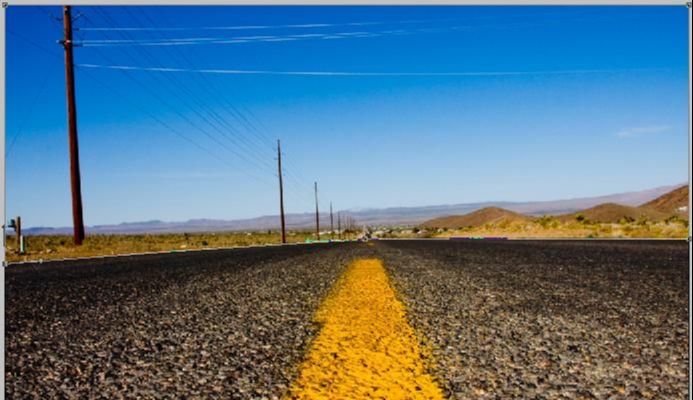
三、设置前景色#FF7200,背景色#F5CB08。
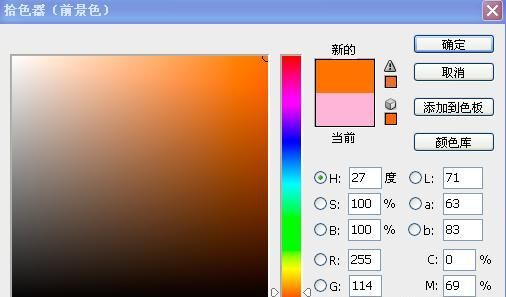

四、将路径转换成选区(ctrl+回车),执行滤镜--渲染--云彩。并更改图层1的图层模式为线性加深。并将图层更名为:天空。
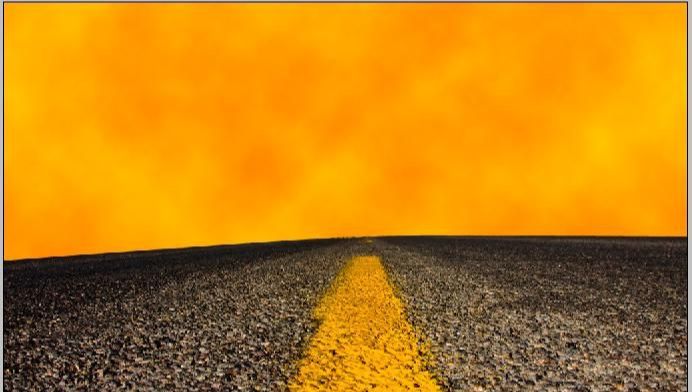
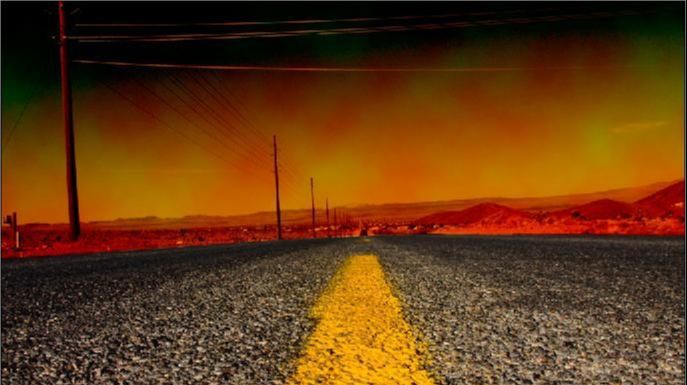
五、盖印场景(ctrl+alt+shift+E),命名为“场景”。
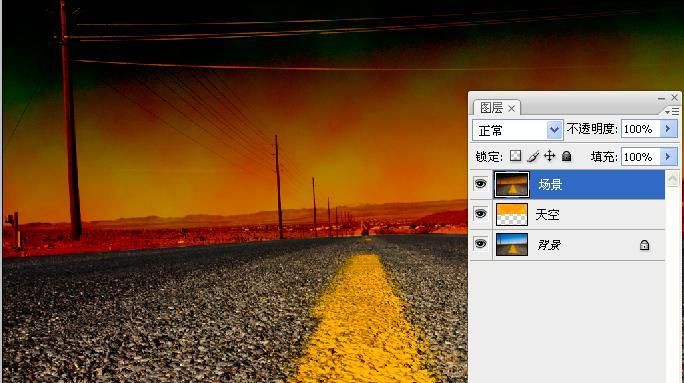
六、保存文件,起命为“公路上的蜗牛”。天空的氛围营造完毕,接下来往上添加蜗牛。
7、打开蜗牛图片,使用钢笔工具将其抠出。Ctrl+回车调入选区,ctrl+j复制选区内的内容。


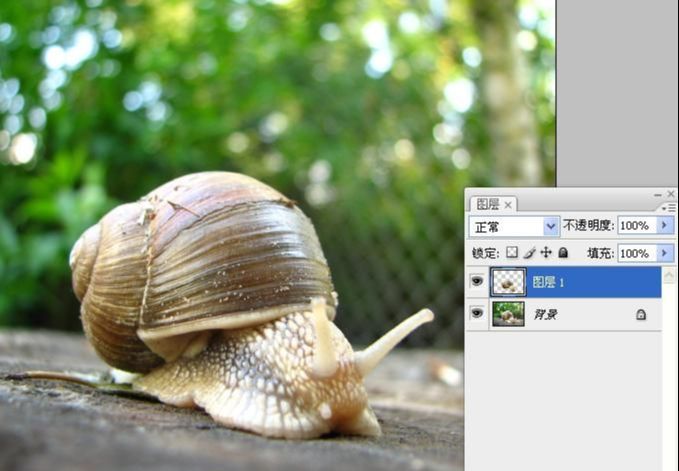
八、执行图像—调整—匹配颜色。
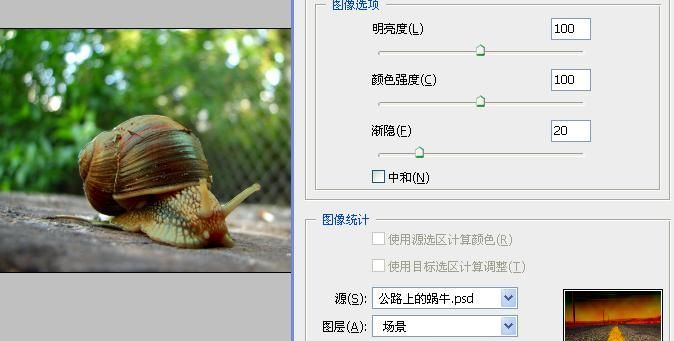
九、选择移动工具,将图层 1上匹配过颜色的蜗牛拖入公路场景中。使用自由变换工具(ctrl+T),按住shift+alt键进行等比缩放。按回车,提交。

十、对蜗牛继续进行调整。执行:图像—调整—自动色阶。继续执行:图像—调整—亮度对比度。
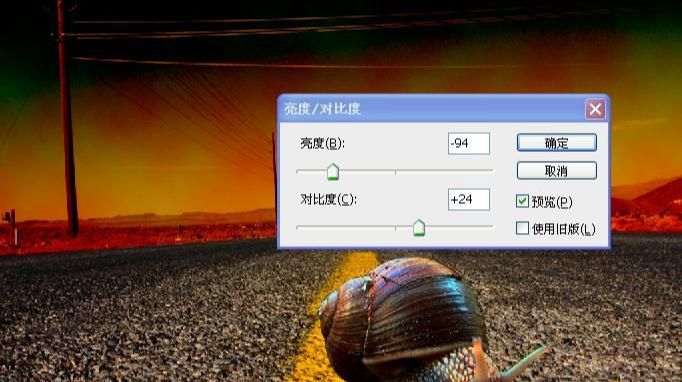

十一、重复蜗牛图层 ,命名为影子1,导入选区,填充黑色。将影子1图层移至蜗牛图层下方,自由变换,更改蜗牛影阴的大小。

十二、对影子1执行,滤镜—模糊—高斯模糊。
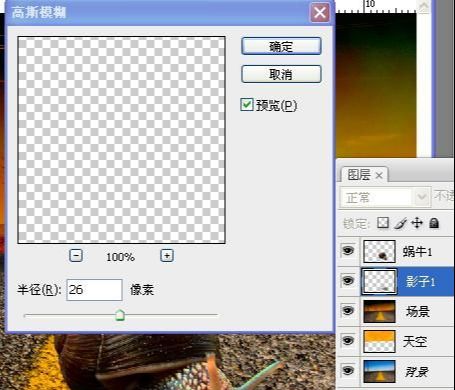
十三、在场景的图层上新建图层1,使用多边工具绘制选区,填充黑色,更改图层模式为叠加。执行高斯模糊。
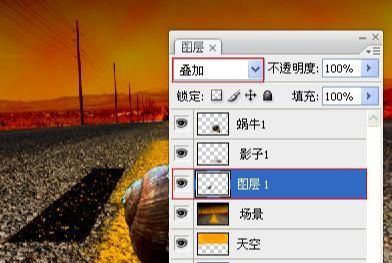

十四、新建图层2,使用多边套索工具,绘制气体的基本形,填充颜色ABA4A4。
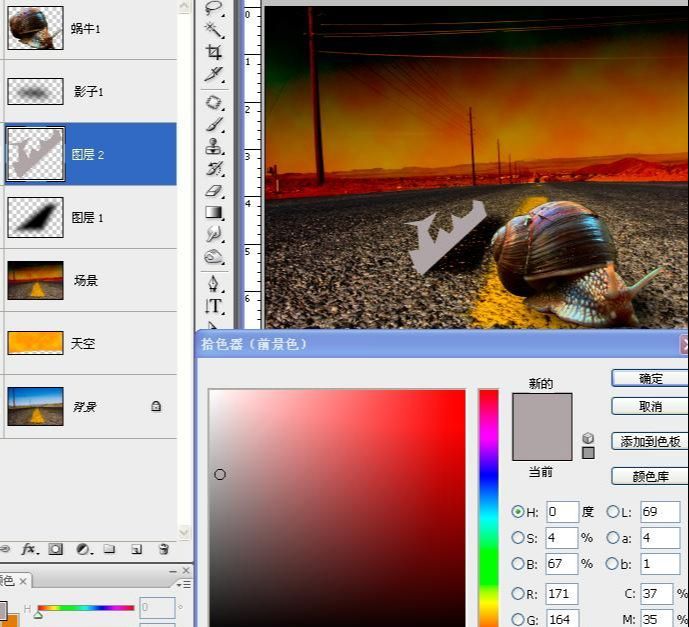
十五、使用加深减淡工具,给气体加一些体积感。
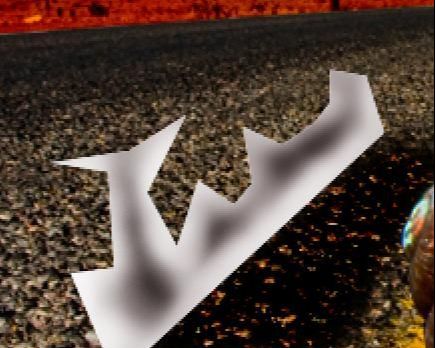
十六、执行滤镜,扭曲,波浪。

十七、多执行几次波浪,降低不透明度,然后用变形工具进行微调。

十八、重复气体层,使用高斯模糊,变形,更改透明度等工具。

十九、使用套索工具,绘制选区,将前背色设置默认,执行:滤镜--渲染—云彩。

二十、执行滤镜—素材—铬黄。
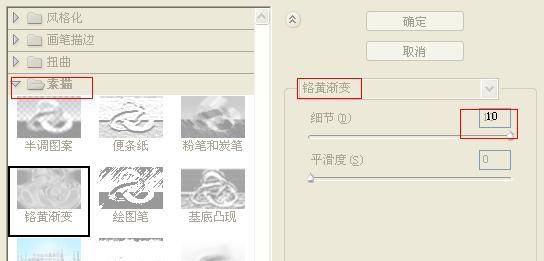
二十一、更改图层不透明度,使用加深减淡工具,进行调整。

二十二、打开蜗牛素材二,抠出蜗牛。


二十三、执行图像—调整—匹配颜色。
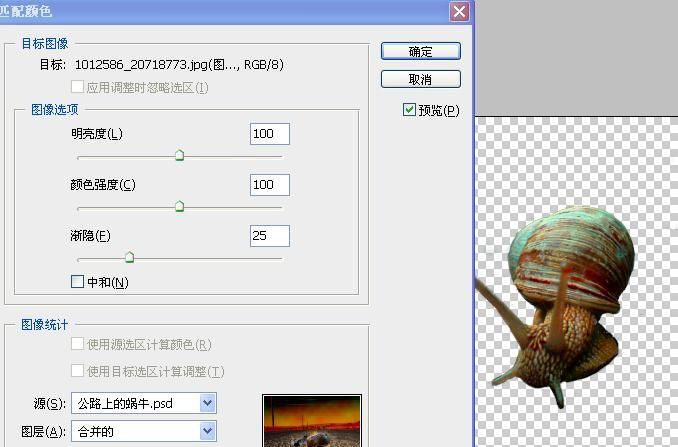
二十四、将蜗牛拖入场景,更改大小,并添加阴影。注意前后蜗牛的大小变化,以及前后蜗牛的明亮度的变化。有一个前面的明亮,后面的暗一些 。

二十五、添加赛跑的终点线。 导入终点线,使用自由变换工组中的透视和自由变换,制作形状,更改图层模式为柔光 。
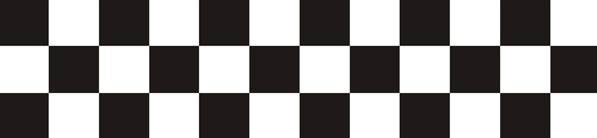
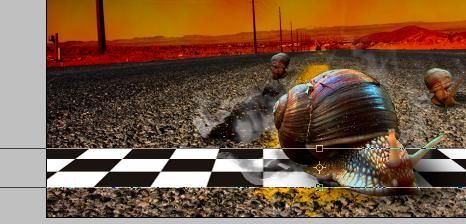

二十六、打开路标素材,使用钢笔工具抠出对象,拖入场景之中 ,更改大小及图层模式为:叠加。



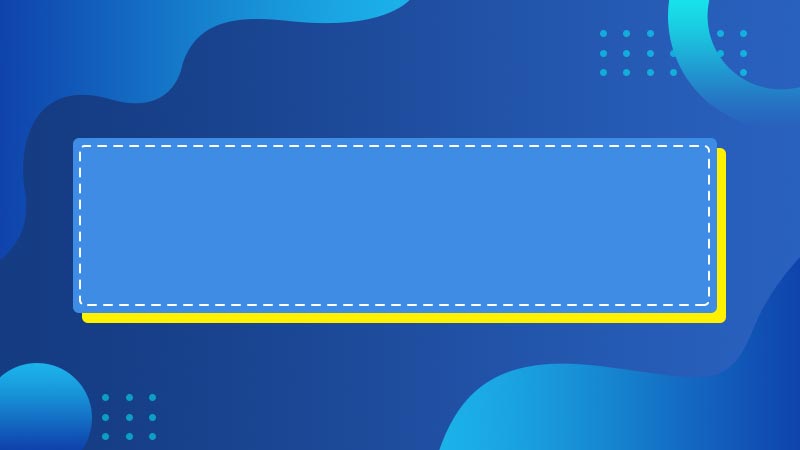

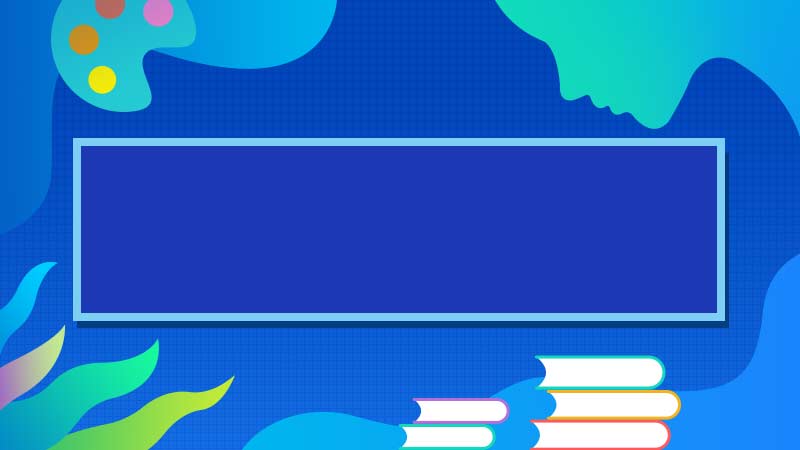


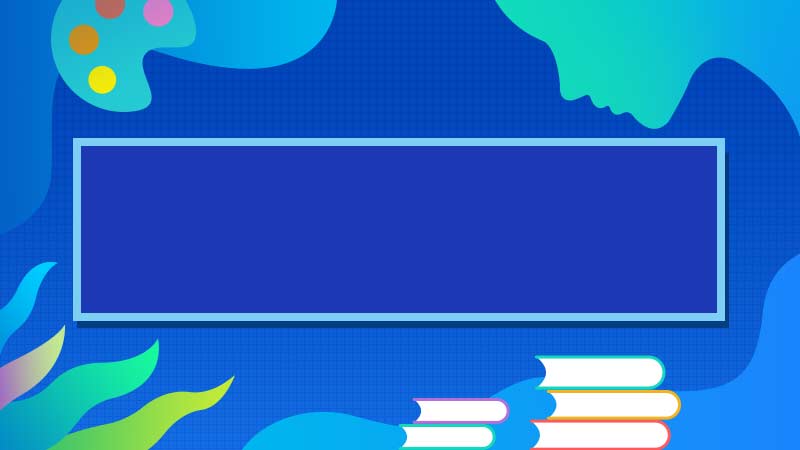
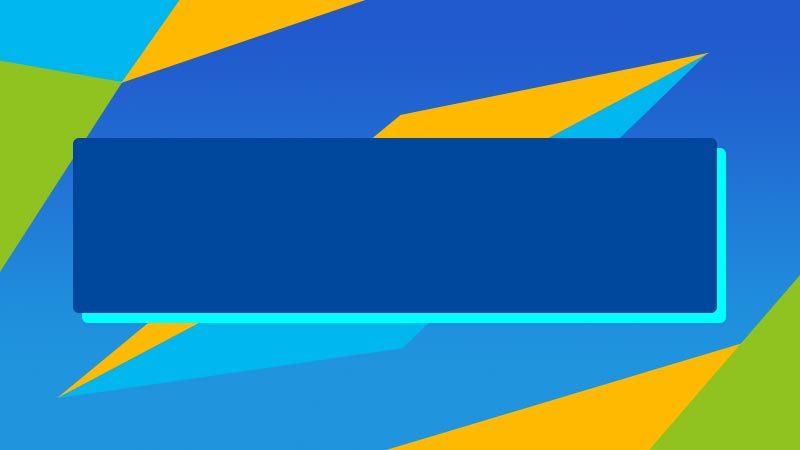
全部回复
